從很久以前,我就一直很想要跟大家分享我有些甚麼書,在看些甚麼書,所以我就寫了Now Reading TW的Wordpress plugin。在這之前,我聽說過大陸有個豆瓣,可以把自己的書/CD/DVD在網路上分享給別人,利用這些媒體來認識一些興趣相近的人,甚至可以用這個平台來做二手交易。
最近有個Delicious Library 我之前看過的就是這個得了好幾個大獎的軟體(Mac onlyXD)。它主打的功能就是利用iSight做條碼掃描。經過實際測試,它的掃描速度和成功率都是最高的。唯一可惜的,這不是免費軟體,不花錢使用最多只能放25本書。但是……有個方法可以突破這個限制,待會再來說 XD
比較過上面三個軟體條碼掃描器後,最適合直接拿來實際運用的其實只有Delicious Library,但翩翩它有個討厭的25本書限制。而Flash寫的掃描器,我倒是覺得aNobii這類的網路收藏庫應該都要內建一個(當然得寫的好用一點,我相信技術上並不是問題)。現在有webcam的人很多(即使要買一個也比買真正的條碼掃描器來得實用),如果能直接在網站上支援條碼掃描,一定會成為blogger間的下一個話題 XD
看到這裡的人一定都很好奇前面賣的關子…..。Delicious Library雖然有25本書的限制,但如果只是要拿來當條碼掃描器,其實還是可行的。關鍵在於,Delicious Library會把每次掃到的條碼,記在~/Library/Application Support/Delicious Library/Scanned UPCs Log.txt,即使把掃進資料庫裡的書刪掉也一樣會留著紀錄。
所以利用Delicious Library大量掃書的做法很簡單,連續掃25本書進去後,按住delete鍵,把資料庫裡的書刪光光,接著再繼續掃就好。因為Scanned UPCs Log.txt裡會有所有掃描成功的條碼紀錄,只要在最後打開這個檔案,全選複製起來貼到aNobii的大量匯入文字框內就行了。
接下來順便提一下掃描的技巧。如果是用Macbook或是Macbook Pro的人,可以把螢幕闔到和鍵盤約成30~40度夾角的地方,然後把條碼放在觸控板的按鈕旁邊(見下圖)。這時最好是接個外接螢幕,並且把Delicious Library的視窗拖到外接螢幕上,這樣才能確認條碼有沒有放對位子而且對焦正確。要能成功掃描的重點在於有沒有對焦清晰,也就是說不管條碼的大小,都要距離鏡頭一段固定的距離,才能正確的辨識。我用Macbook把螢幕闔到圖中那樣,接著只要把書放在觸控板上,聽到逼一聲就是成功了。有另一個放法是把螢幕再抬高一點,然後把書靠著Macbook放著,這樣比較適合書的厚度差異很大的時候(電腦書大概都只能這樣掃XD)。順利的話一本書不用一秒就可以搞定。我今天掃了236本書,其中有25本無法成功掃描,只好放旁邊最後一起手動輸入。這些書都是條碼太小,或是本來就不太清晰,辨識會失敗也不奇怪XD
整體來說,用iSight來掃描是個省力氣的好方法。整個過程中最累的其實是把書從書架上拿下來,還可能要清一清灰塵,掃描完再歸位的動作。其實我想應該可以更輕鬆一點,例如拿相機對著書櫃拍幾張照片,再拿來OCR得出全部的書名……
想歸想,其實我也把書架上的書都掃完了,剩下收在箱子裡或放在台中的就下次再說了。
歡迎大家參觀我的aNobii書櫃,之後有空可能會把我想賣掉的書順便標上去 XD。
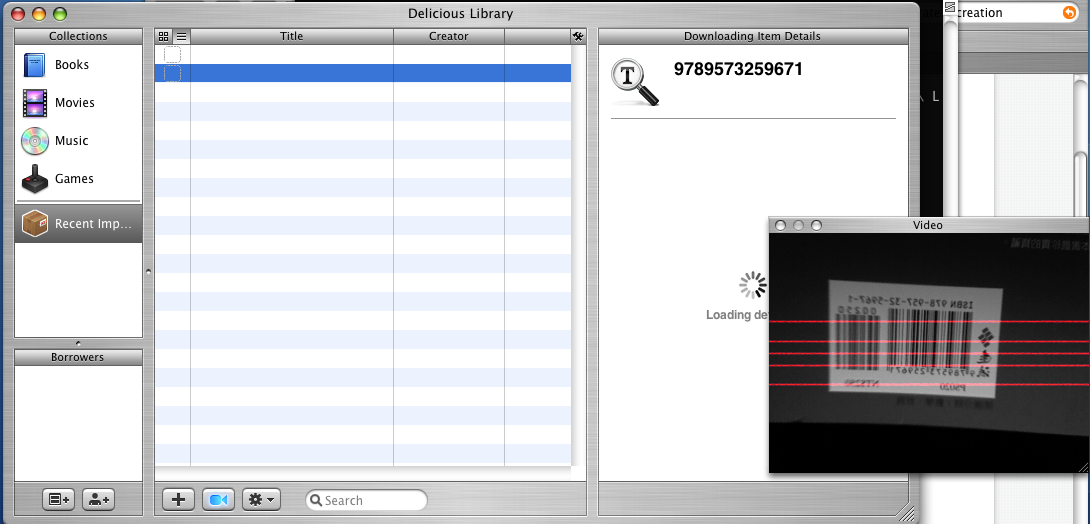
我發現沒有使用isight的自動對焦,只有用一般webcam(手動對焦)很難用
這完全是設計給isight用的嘛~
我在 mpb 上用 bruji 倒是一試就靈耶…
我用 bruji 掃了數本書,感覺上是距離的問題:夠近的話就很快。
You may also try Shelfari (http://www.shelfari.com/) for a different way to display your books, and even share books among friends.
Unfortunately, one can only add books that are currently in their database to one’s personal bookshelf 🙁
Shelfari的介面真棒(名字也很酷),只是放了層板的圖馬上就有了書架的感覺。
但沒辦法加中文書就很難推廣了..:(
Pingback: 條碼大小更改 -部落格熱搜- 條碼大小更改